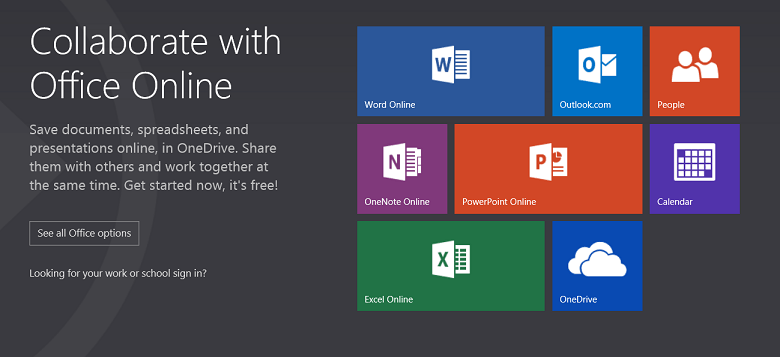専門家が推奨するいくつかの簡単な修正を確認してください
- 最近、何人かのユーザーが、ブラウザーを使用したことがなくても、Microsoft Edge のショートカットがデスクトップに表示され続けると報告しています。
- この問題は、ブラウザの最近の更新後に発生しました。
- 問題を解決するには、ここにある他の解決策の中でも、Edge がレジストリを更新または変更できないようにします。
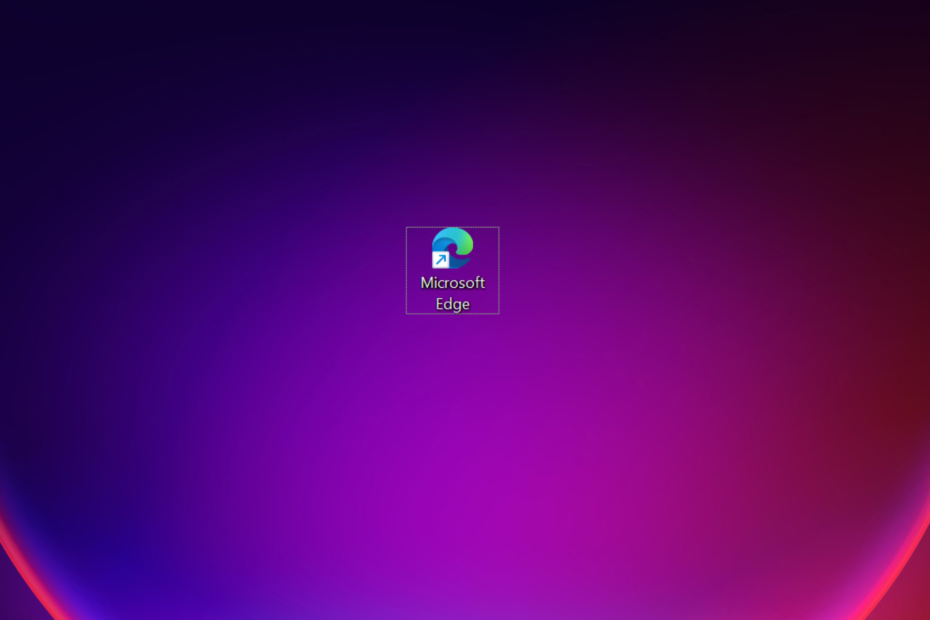
あなたはより良いブラウザに値します! 3 億 5,000 万人が毎日 Opera を使用しています。Opera は、さまざまな組み込みパッケージ、強化されたリソース消費、優れたデザインを備えた本格的なナビゲーション エクスペリエンスです。Opera でできることは次のとおりです。
- 簡単な移行: Opera アシスタントを使用して、ブックマーク、パスワードなどの既存のデータを転送します。
- リソースの使用を最適化: RAM メモリは Chrome よりも効率的に使用されます
- 強化されたプライバシー: 無料で無制限の VPN が統合されています
- 広告なし: 組み込みの広告ブロッカーがページの読み込みを高速化し、データマイニングから保護します
- オペラをダウンロード
Microsoft Edgeにはかなりのシェアがありますが、 革新的で使いやすい機能、多くのユーザーは他のものを好みます 信頼できるブラウザ その上。 しかし、最近、Edge ショートカットがデスクトップに表示され続けるという問題がユーザーから報告されました。
この問題は、ブラウザーを使用したことがないユーザーに対しても、すべての反復で報告されており、Microsoft からの連絡はありませんでした。 これはユーザーを困惑させ、多くの人が疑問に思っていました。 マルウェア. したがって、あなたも心配している場合は、知っておく必要があるのはここだけです。
Edge のショートカットがデスクトップに表示され続けるのはなぜですか?
Edge ショートカットがデスクトップに表示される主な理由は、ブラウザがバックグラウンドで更新されたためです。 の Microsoft Edge のリリース ノート 2023 年 1 月の第 2 週と第 3 週にかなりの数の更新を一覧表示します。
したがって、ショートカットがほぼ同時に表示された場合、 エッジが更新されました、あなたは犯人を知っています。 それでは、他のユーザーのためにトリックを行ったソリューションについて説明しましょう.
Edge ショートカットが表示され続ける場合はどうすればよいですか?
1. Edge ショートカットを削除する
問題に直面したときの主なアプローチは、Edge ショートカットを削除することです。 ショートカットを右クリックして、 消去 コンテキストメニューから./

ただし、Edge ショートカットがデスクトップに表示され続ける可能性があります。 一度だけ修正したい場合は、以下の解決策が役立ちます。
2. 起動時に Edge が起動しないようにする
- プレス コントロール + シフト + ESC を起動する タスクマネージャー、そしてに向かいます 起動アプリ タブ。
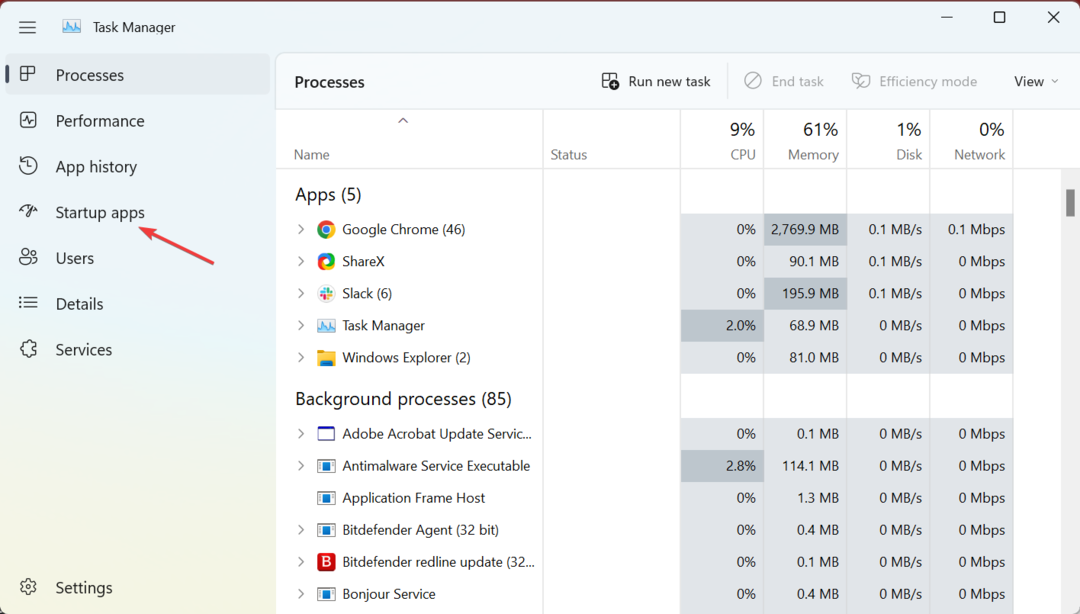
- 今、選択 マイクロソフトエッジ をクリックして、アプリのリストから 無効にする.
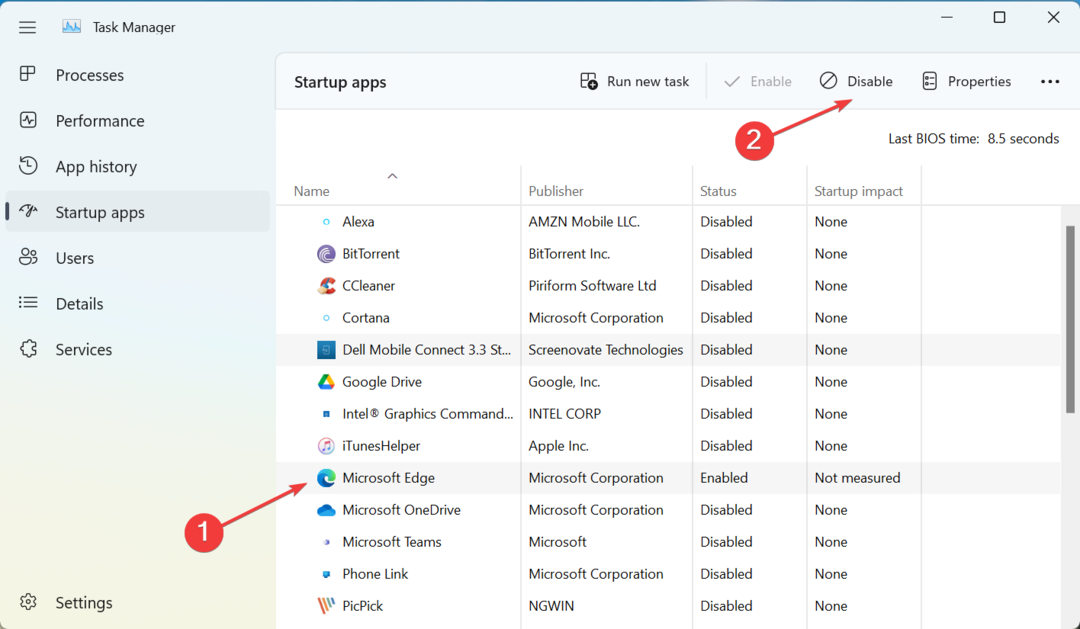
その間、Microsoft Edge も必ず削除してください。 Windows のスタートアップ フォルダ. これにより、Microsoft Edge がバックグラウンドで実行されなくなり、デスクトップにショートカットが作成されなくなります。
専門家のヒント:
スポンサー
一部の PC の問題は、特にリポジトリの破損や Windows ファイルの欠落など、取り組むのが難しいものです。 エラーの修正に問題がある場合は、システムが部分的に壊れている可能性があります。
マシンをスキャンして障害を特定するツールである Restoro をインストールすることをお勧めします。
ここをクリック ダウンロードして修復を開始します。
また、他の方法を見つけてください 起動時に Edge が読み込まれないようにする.
3. Edge の自動更新を無効にする
- プレス ウィンドウズ + え 開く ファイルエクスプローラー、アドレスバーに次のパスを貼り付けて、 入力:
C:\Program Files (x86)\マイクロソフト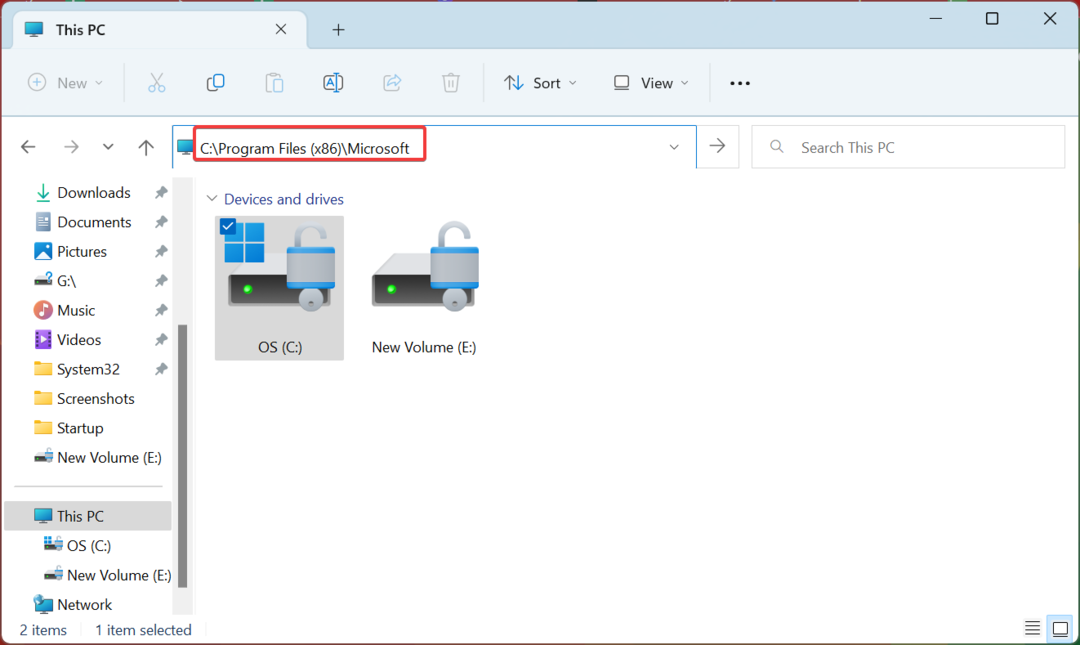
- 今、ダブルクリックします EdgeUpdate フォルダを開き、その内容を表示します。
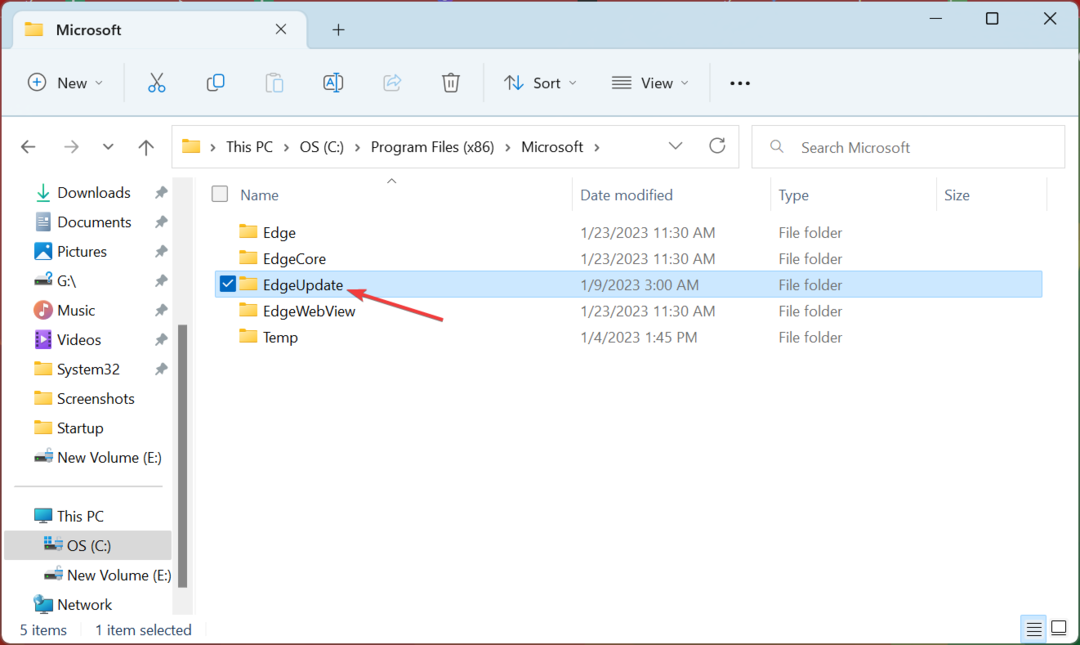
- を右クリックします。 MicrosoftEdgeUpdate.exe ファイルを選択し、 名前を変更 コンテキストメニューから。
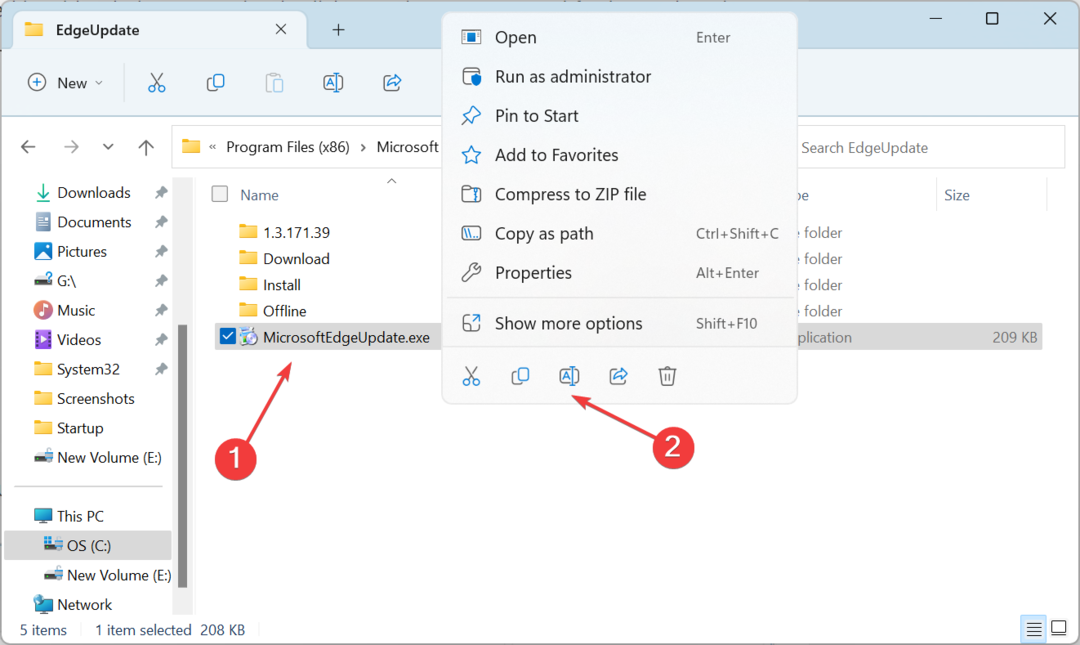
- ファイルの名前を他の名前に変更します。選択します MicrosoftEdgeUpdate111.exe.
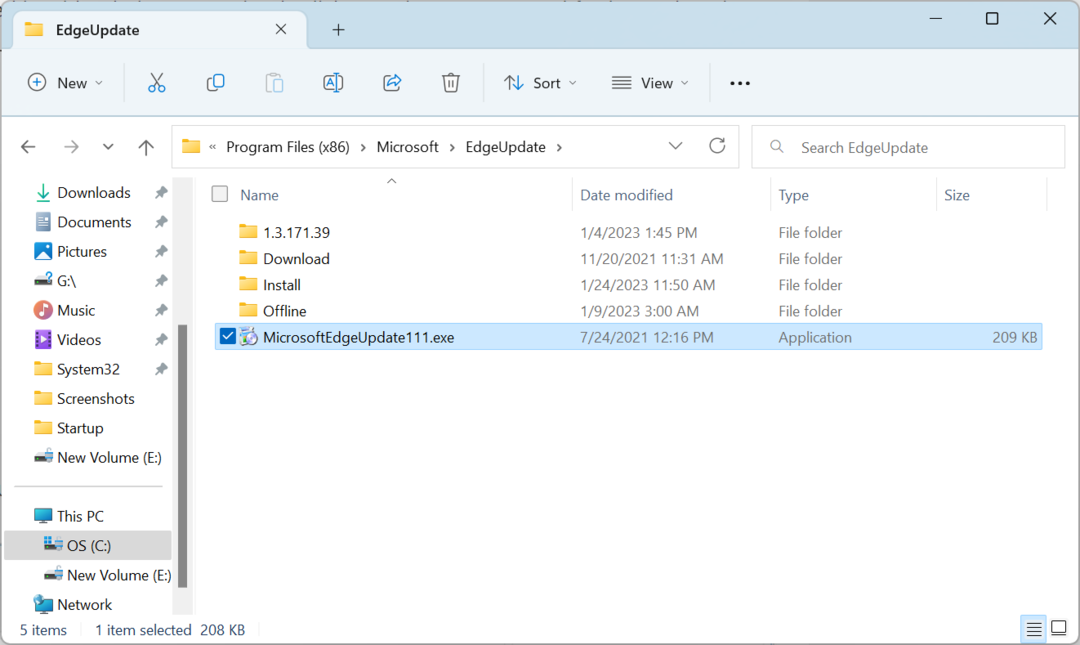
- 確認ボックスが表示されたら、クリックします 続く 続行します。
- 今後、Edge は自動的に更新できなくなります。 手動で実行しようとしても、ブラウザーは代わりにエラーをスローします。
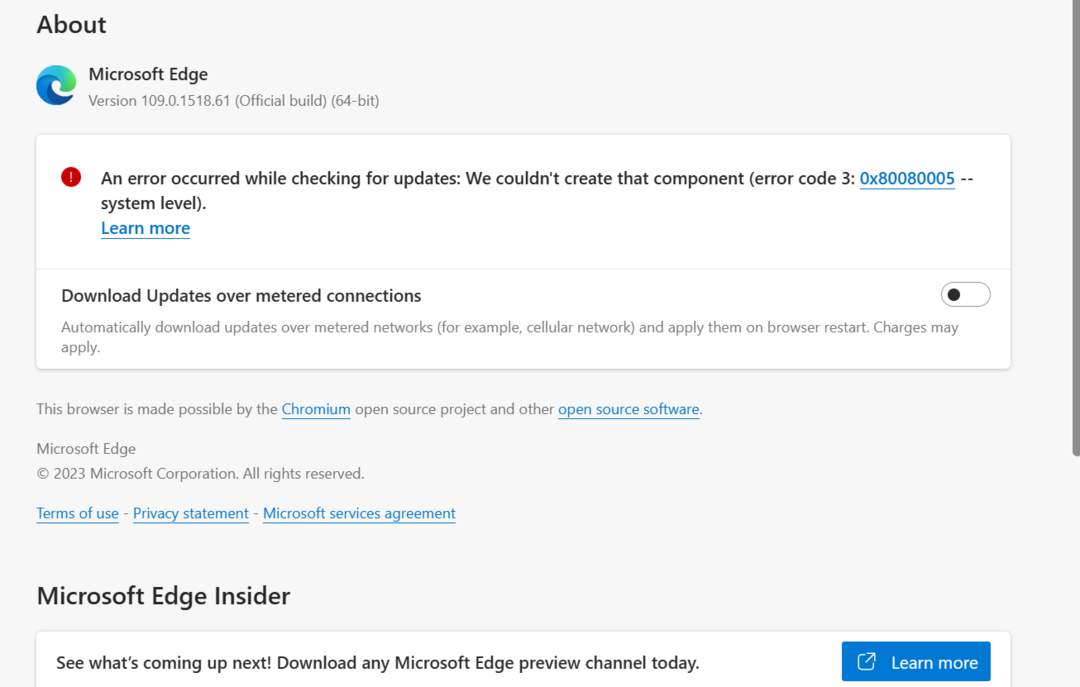
これは、Edge で自動更新を無効にして、デスクトップ ショートカットが作成されないようにする簡単な方法です。 それは多くの人にとってうまくいきました。 ただし、ブラウザを使用する場合は、たまにでも、更新を無効にすることはお勧めしません.
- Microsoft Edge で Internet Explorer (IE) モードを有効にする方法
- Microsoft Edge が更新されていませんか? 手動で強制する方法
4. レジストリを変更する
ノート
に変更を加える レジストリエディタ は重要なタスクであるため、ここの手順をそのまま実行することをお勧めします。 その他の変更は行わないでください。
- プレス ウィンドウズ + R 開く 走る、 タイプ 再編集 テキストフィールドで、 入力.
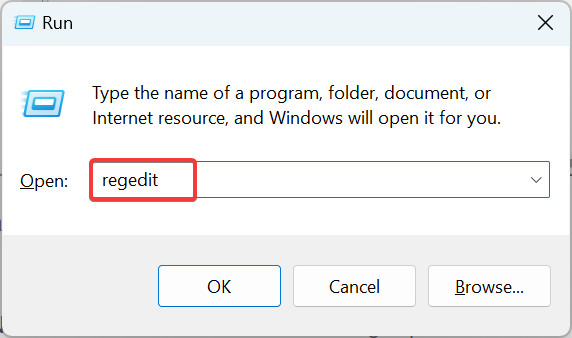
- クリック はい の中に UAC 促す。
- 次に、上部のアドレスバーに次のパスを貼り付けて、 入力:
HKEY_LOCAL_MACHINE\SOFTWARE\Policies\Microsoft\EdgeUpdate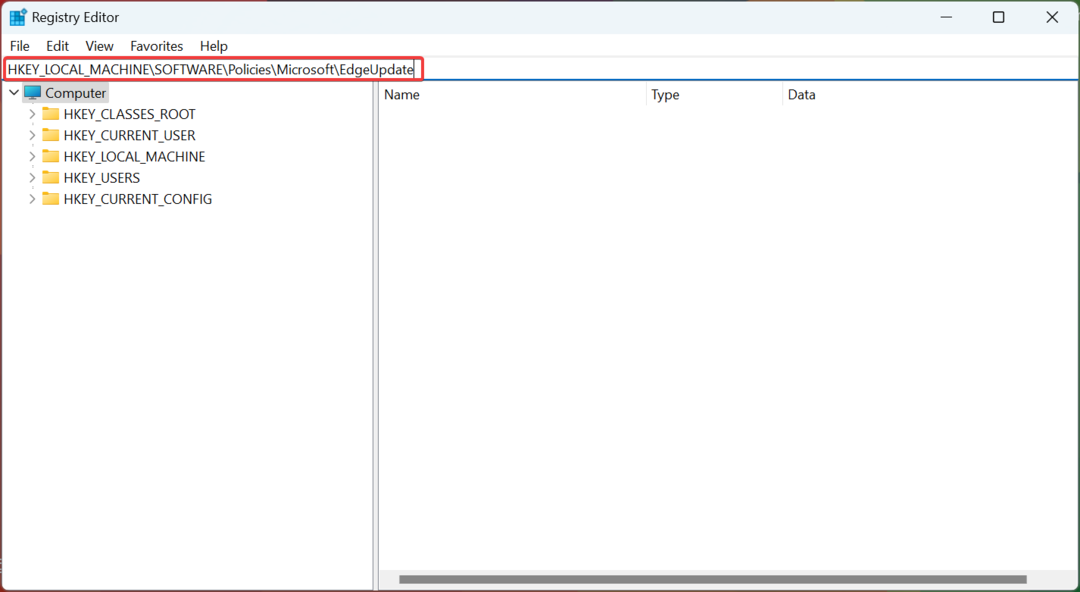
- の中に EdgeUpdate キーを押し、右側を右クリックし、カーソルを上に置きます 新しい、 選ぶ DWORD (32 ビット) 値 コンテキストメニューから、次のように名前を付けます CreateDesktopShortcutDefault.
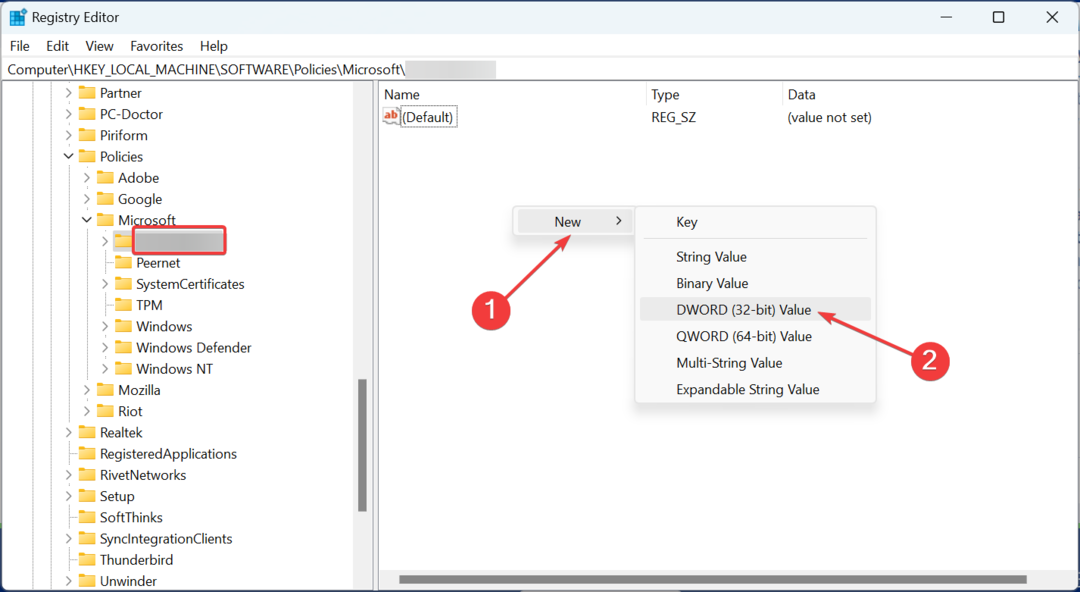
- 新しい DWORD をダブルクリックして、その値を変更します。
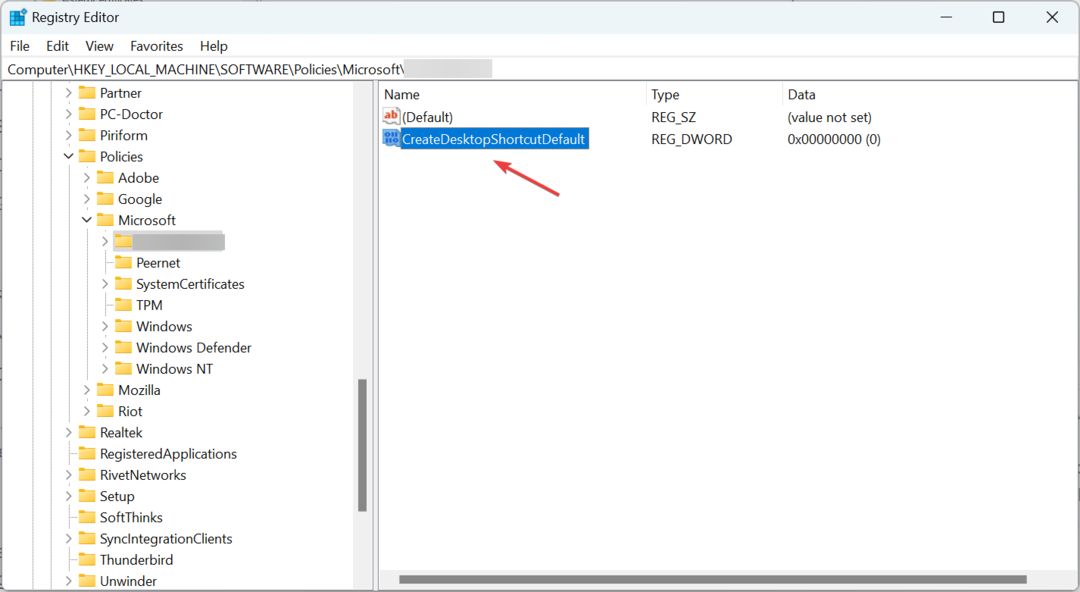
- 下のフィールドを確認してください 値データ 読む 0をクリックし、 OK 変更を保存します。
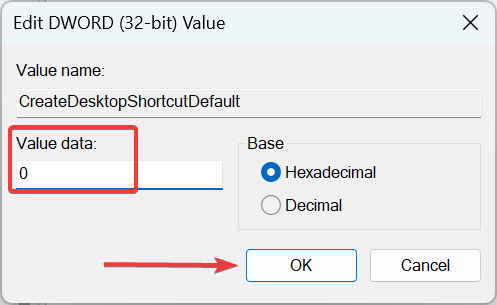
- 完了したら、コンピューターを再起動して変更を有効にします。
これは、Edge がデスクトップにショートカットを作成できないようにする具体的な修正です。 変更を元に戻すには、新しいものを削除するだけです DWORD.
5. タスクスケジューラを確認する
問題が解決しない場合は、Edge が タスクスケジューラ、多くの人によって報告された問題。 ここでは、これを手動で確認し、構成されたタスクがあれば削除する必要があります。

ここでの解決策が完了すると、Windows のデスクトップに Edge ショートカットが表示されなくなります。
ブラウザについて話し合っている間に、その方法を見つけてください。 Edge のウィンドウの位置とサイズの問題を修正、複数のユーザーによって報告された別の一般的な問題。
クエリについて、または問題の別の可能な修正を共有するには、以下のセクションにコメントをドロップしてください。
まだ問題がありますか? このツールでそれらを修正します。
スポンサー
上記のアドバイスを行っても問題が解決しない場合は、お使いの PC でさらに深刻な Windows の問題が発生している可能性があります。 お勧めします この PC 修復ツールをダウンロードする (TrustPilot.com で Great と評価されています) を使用して、簡単に対処できます。 インストール後、単に スキャン開始 ボタンを押してから 全て直す。